怎样用Photoshop快速去除照片上的污点?
溜溜自学 平面设计 2022-11-11 浏览:920
大家好,我是小溜,在我们给自己的照片美化时,经常需要处理掉各种各样的雀斑痘痘之类的。今天小溜就来教大家,怎样用Photoshop快速去除照片上的污点,方法很简单,跟祛痘啥的没有区别。
图文不详细?可以点击观看【Photoshop免费试看视频教程】
工具/软件
硬件型号:小新Air14
系统版本:Windows10
所需软件:Photoshop2019
操作方法
第1步
启动PS软件,把图片拖到新建文档的界面中,自动生成一个文档。
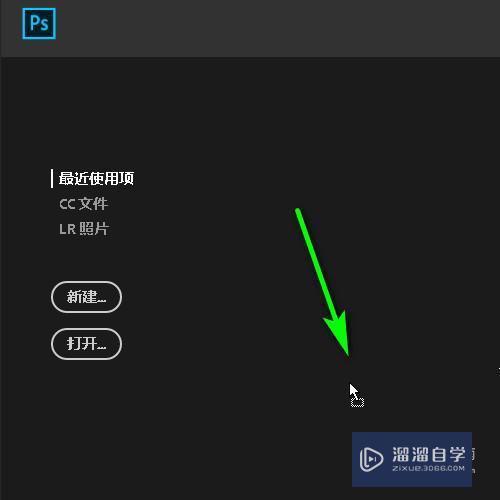
第2步
在操作界面的左侧这里调出污点修复画笔。
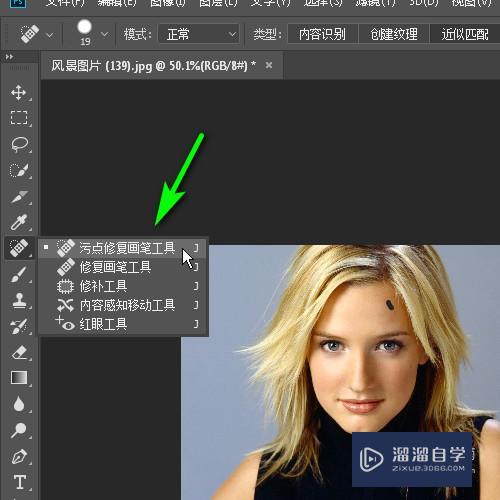
第3步
把照片中污点所在的图像放大,以便于观察和操作。

第4步
修复工具的画笔放在污点所在位置上,并点击一下,那么,软件就会自动识别图像,修复所在的图像,把污点去除。
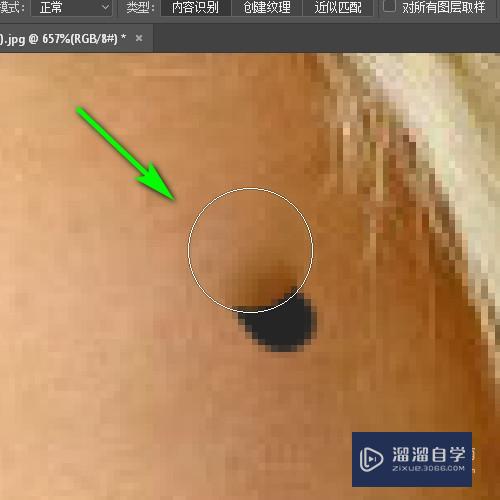
第5步
同样操作,把其余部分的污点去除。

注意/提示
好了,以上就是“怎样用Photoshop快速去除照片上的污点?”这篇文章全部内容了,小编已经全部分享给大家了,还不会的小伙伴们多看几次哦!最后,希望小编今天分享的文章能帮助到各位小伙伴,喜欢的朋友记得点赞或者转发哦!
基础入门Photoshop CC2019黑白照片上色技巧讲解
特别声明:以上文章内容来源于互联网收集整理,不得将文章内容
用于商业用途.如有关于作品内容、版权或其他问题请与溜溜网客服
联系。
相关文章
距结束 06 天 12 : 20 : 03
距结束 00 天 00 : 20 : 03
首页






